3 metodes Android ierīces sakņu noņemšanai (09.15.25)
Sakņojot Android tālruni, lietotāji var pilnībā izmantot savas ierīces potenciālu. Lai arī šim uzdevumam ir daži riski, daudzi lietotāji joprojām izvēlas sakņot savas ierīces, jo tas ļauj viņiem darīt un savās ierīcēs veikt izmaiņas, kuras citādi neatļauta nesakņota ierīce. Mūsdienās arī Android sakņošana ir kļuvusi pieejamāka, pateicoties pieaugošajam reimgu un sakņu lietotņu skaitam.
Bet ja jūsu ierīcē pēc pašas sakņošanas sāk rasties problēmas? Ko darīt, ja ir kāda lietotne, kuru jūs patiešām vēlaties vai jums ir jāizmanto, taču tai ir nepieciešama nesakņota ierīce? Ko darīt, ja Android vienkārši atsakās strādāt pēc tam, kad esat to sakņojis? Ko darīt, ja tālrunis ir jāapkopo garantijas laikā? Ko darīt, ja vēlaties atkal padarīt ierīci drošu? Tagad tas ir noderīgs, lai uzzinātu, kā atvienot Android. Šajā ziņojumā mēs dalīsimies ar jums ar trim pārbaudītām Android atvienošanas metodēm.
1. metode: ES File Explorer izmantošanaTā kā root piekļuve ir tikai virkne failu, kas darbojas kopā, lai apietu ierobežojumus, ko Google un jūsu ierīces ražotājs uzliek OS, atbrīvošanās no failiem būtībā atbrīvosies arī no root. Lai to izdarītu, jums būs nepieciešams failu pārvaldnieks ar root piekļuvi.

ES File Explorer ir viena no populārākajām failu pārvaldības lietotnēm Google Play veikalā šodien, ar vairāk nekā 5 miljoni lejupielāžu. Šī lietotne darbojas gan iesakņotajās, gan neiesakņotajās Android ierīcēs. Tagad sāksim darbu ar nesakņošanos.
- Lejupielādējiet un instalējiet ES File Explorer.
- Palaidiet lietotni.
- Pieskarieties pogai Izvēlne, pēc tam ritiniet uz leju līdz Rīki.
- Ieslēdziet Root Explorer.
- Piešķiriet root privilēģiju atļaujas, kad tiek prasīts.
- Galvenajā ekrānā piekļūstiet ierīces galvenajam diskam vai saknes mapi. Visticamāk, tā sākumā būs /.
- Saknes mapes iekšpusē atrodiet mapi ‘system’ un pēc tam ‘bin’.
- Meklējiet “busybox” un “su”. Dzēsiet tos. (Ja nevarat atrast mapes, atgriezieties sistēmas mapē, pēc tam meklējiet 'xbin' un izdzēsiet to. Iespējams, ka tur atradīsit arī 'busybox' un 'su.' Dzēst tās. > Pārejiet atpakaļ uz sistēmas mapi vai saknes mapi (/). Atveriet mapi ar nosaukumu “app”.
- Meklējiet “superuser.apk”. Dzēsiet to.
- Restartējiet ierīci un izbaudiet savu tikko nesakņoto Android! > 2. metode: lietotnes SuperSU izmantošana
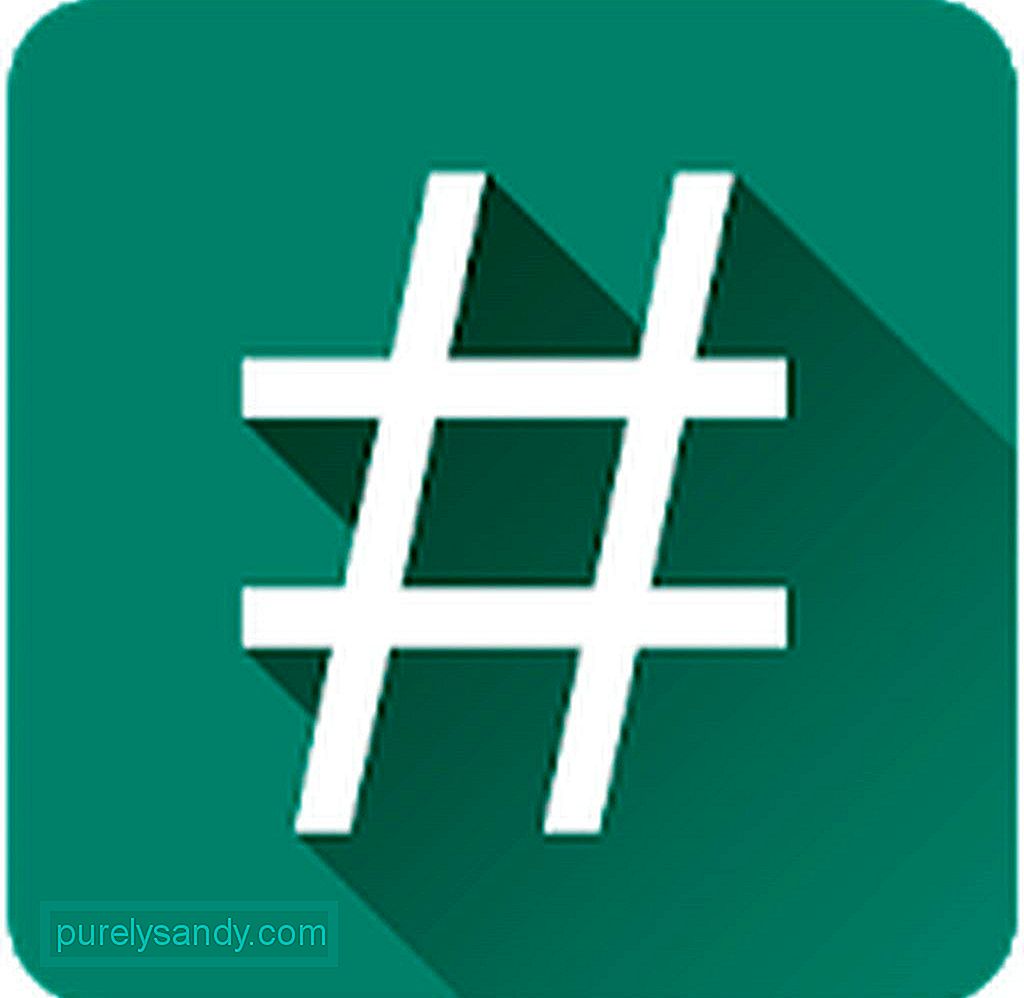
SuperSU ir superlietotāja piekļuves pārvaldības rīks, kas īpaši izveidots sakņotām Android ierīcēm. Lietotne ļauj uzlabot pārvaldību virslietotāja piekļuves tiesībām visām lietotnēm, kurām jūsu ierīcē ir nepieciešama sakne. Starp tās funkcijām ir opcija Full Unroot. Tālāk ir aprakstīts, kā atvienot tālruni, izmantojot SuperSU.
- Lejupielādējiet un instalējiet SuperSU, ja vēl neesat to izdarījis.
- Palaidiet lietotni un pēc tam dodieties uz cilni Iestatījumi.
- Ritiniet uz leju līdz vienumam “Tīrīšana”, kur atradīsit “Pilnīgi bez saknēm”. Pieskarieties tam.
- Parādīsies logs, kurā teikts, ka, veicot tīrīšanu, sakne tiks zaudēta un pati lietotne tiks aizvērta. Ja piekrītat nosacījumiem, pieskarieties vienumam Turpināt.
- Restartējiet ierīci, lai pabeigtu sakņu procesu.

KingoRoot ir pazīstama ar vienu klikšķi iesakņošanās funkciju. Bet, izņemot iesakņošanās funkciju, tas tiek uzslavēts arī par viena klikšķa sakņu noņemšanas funkciju. Sāksim:
- instalējiet KingoRoot savā Windows datorā. Programmu varat iegūt šeit.
- Pārliecinieties, vai jūsu Android ierīcē ir iespējots USB atkļūdošanas režīms.
- Pēc instalēšanas palaidiet KingoRoot.
- Pievienojiet ierīci, izmantojot USB kabelis. Tagad KingoRoot vajadzētu noteikt jūsu ierīci.
- Jūs redzēsiet divas iespējas: Noņemt sakni un vēlreiz. Noklikšķiniet uz Noņemt sakni.
- Uzgaidiet, līdz beigas saknes. Jums vajadzētu redzēt progresu lietotnes primārajā saskarnē.
- Kad process būs pabeigts, jūs saņemsit ziņojumu: Noņemt saknes panākumus.
Jūs, iespējams, negaidījāt, ka Android ierīces sakņu noņemšana var būt tik vienkārša, vai ne? Mēs esam diezgan pārliecināti, ka vismaz viena no iepriekš minētajām metodēm palīdzēs jūsu Android ierīcē atgriezties sākotnējā stāvoklī.
Vēl viena lieta: pēc tam, kad esat atcēlis ierīci, iesakām sākt lietot labāk par to rūpēties. Tajā var palīdzēt instalēt Android tīrīšanas rīku. Šī lietotne ir paredzēta, lai atbrīvotos no nevēlamiem failiem un palielinātu tā RAM, lai ar ierīci varētu paveikt vairāk, pat ja tā vairs nav iesakņojusies.
YouTube video: 3 metodes Android ierīces sakņu noņemšanai
09, 2025

